Introduzione
Esportare i blocchi appunti di OneNote in un file è essenziale per la condivisione, i backup o il trasferimento delle note su altre piattaforme. Che tu sia uno studente, un professionista o un utente privato, padroneggiare questo processo assicura che le tue preziose note e informazioni rimangano accessibili e sicure. Questa guida completa copre tutto ciò che devi sapere sull’esportazione dei blocchi appunti di OneNote in un file sia su dispositivi Windows che macOS.

Preparazione prima dell’esportazione
Prima di immergerti nel processo di esportazione, è essenziale preparare i tuoi blocchi appunti di OneNote per evitare perdite di dati o errori.
- Fare un backup dei blocchi appunti: È consigliato fare un backup dei tuoi blocchi appunti prima di esportarli. In questo modo, se qualcosa va storto, non perderai alcun dato cruciale.
- Controllare la sincronizzazione: Assicurati che i tuoi blocchi appunti siano completamente sincronizzati con il tuo account OneDrive se stai usando OneNote per Windows 10 o OneNote Online. Questo evita la mancanza di recenti cambiamenti o note.
- Aggiorna OneNote: Assicurati di avere l’ultima versione di OneNote installata. Le versioni aggiornate spesso includono nuove funzionalità e correzioni di bug che possono semplificare il processo di esportazione e prevenire errori.
Tenendo a mente questi punti, si crea un processo di esportazione fluido ed efficiente.
Esportazione dei blocchi appunti di OneNote su laptop Windows
Dopo aver preparato i tuoi blocchi appunti, sei pronto per esportare. I passaggi differiscono leggermente tra le versioni di OneNote, quindi confermare la propria versione è importante.
Controllo della versione di OneNote
Innanzitutto, conferma quale versione di OneNote stai utilizzando, poiché le opzioni di esportazione variano leggermente tra le versioni.
- Apri OneNote:
- Premi il tasto Windows, cerca ‘OneNote’ e aprilo.
- Vai alla scheda ‘File’, seleziona ‘Account’ e controlla sotto ‘Informazioni sul prodotto’.
Navigare nel tuo blocco appunti
- Apri il blocco appunti desiderato: Seleziona il blocco appunti che desideri esportare dalla lista nella barra laterale sinistra.
- Assicurati che sia completamente caricato e che tutte le sezioni e le pagine siano visibili.
Esportare in PDF, pacchetto OneNote, Word
Diversi formati servono a scopi diversi, quindi scegli quello che si adatta alle tue necessità.
- Vai alle opzioni di esportazione:
- Vai alla scheda ‘File’, seleziona ‘Esporta’.
- Scegli il formato di esportazione:
- PDF: Utile per la condivisione e la stampa.
- Pacchetto OneNote (.onepkg): Ideale per trasferire blocchi appunti tra diverse installazioni di OneNote.
- Word: Utile per la modifica e l’integrazione con altri documenti di Microsoft Office.
- Processo di esportazione:
- Seleziona il formato desiderato, scegli una posizione e clicca su ‘Esporta’.

Esportazione dei blocchi appunti di OneNote su laptop MacOS
Per gli utenti MacOS, il processo è leggermente diverso ma comunque semplice.
Aprire OneNote su MacOS
Apri OneNote dalla cartella Applicazioni o usando la Ricerca Spotlight.
Processo di esportazione passo passo
- Apri il blocco appunti che desideri esportare.
- Clicca su ‘File’ nel menu in alto.
- Seleziona ‘Esporta’ dal menu a discesa.
Diversi formati di esportazione su MacOS
A differenza di Windows, la versione per Mac ha opzioni di esportazione leggermente diverse.
- PDF: Per condivisione e stampa.
- Pacchetto OneNote: Non disponibile direttamente; utilizzare strumenti di terze parti se necessario.
- Seleziona la posizione di esportazione: Scegli la cartella di destinazione e clicca su ‘Salva’.
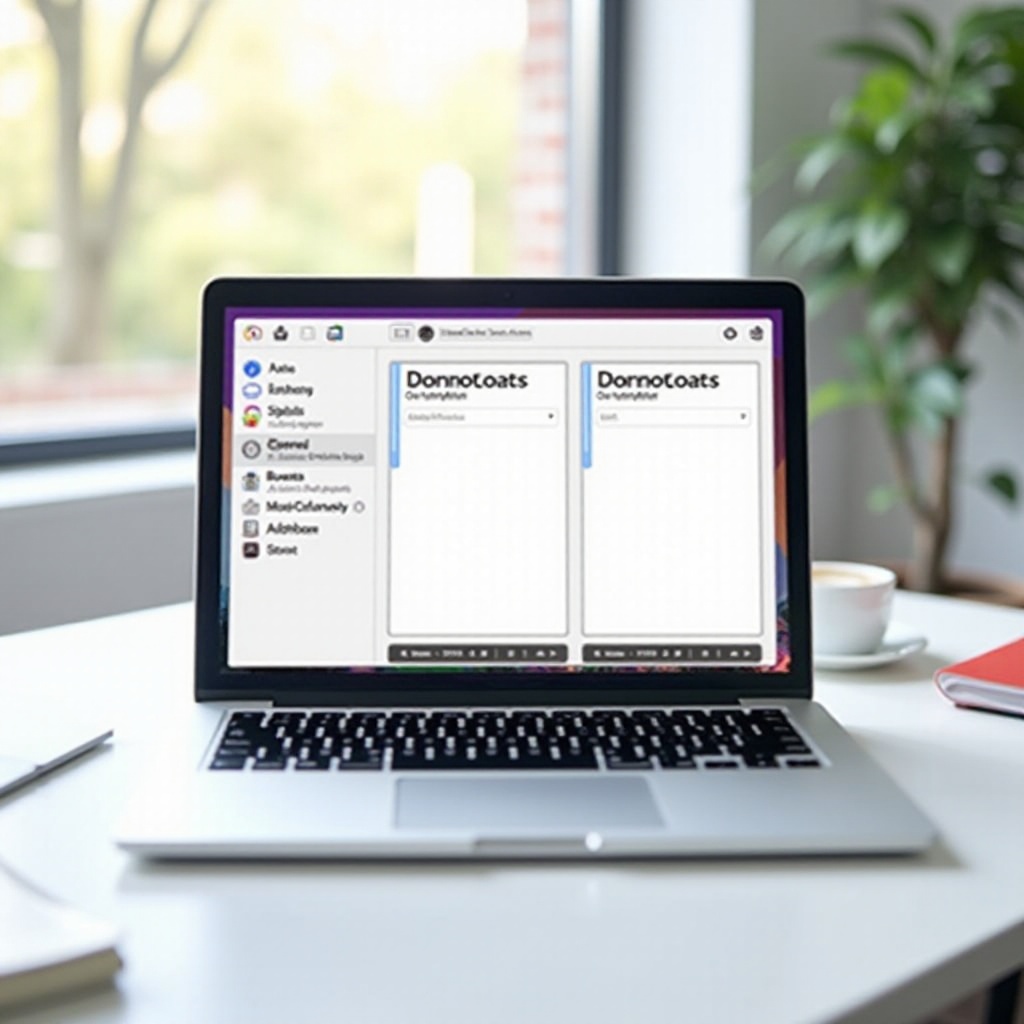
Risoluzione dei problemi comuni
Anche con la migliore preparazione, potresti incontrare problemi. Ecco le soluzioni ai problemi più comuni.
Opzione di esportazione disattivata
Se trovi l’opzione di esportazione disattivata:
1. Assicurati della sincronizzazione completa:
– Assicurati che tutte le modifiche siano sincronizzate.
– Riavvia OneNote e riprova.
Errori di esportazione e soluzioni
Se incontri errori:
1. Controlla gli aggiornamenti: Assicurati che OneNote sia aggiornato.
2. Interferenza di firewall/antivirus: Disabilita temporaneamente il software di sicurezza e riprova.
3. Spazio di archiviazione: Assicurati di avere abbastanza spazio di archiviazione locale.
Compatibilità del formato file
Diverse versioni di OneNote e vari formati potrebbero non essere compatibili:
1. Usa formati universali: Come il PDF per una compatibilità ampia.
Gestione dei file esportati
Dopo l’esportazione, gestire i tuoi file è cruciale per un facile accesso e sicurezza.
- Organizza i file: Conservali in cartelle designate, ordinate per data o progetto.
- Backup: Esegui regolarmente il backup dei file esportati su cloud storage o unità esterne.
- Condividi in modo sicuro: Usa metodi di crittografia per le informazioni sensibili.
Una gestione efficace dei file assicura che le tue note esportate siano sempre a portata di mano quando necessario.
Conclusione
Esportare i blocchi appunti di OneNote in vari formati di file è essenziale per la gestione dei dati, la condivisione e il backup. Seguendo questi passaggi e consigli per la risoluzione dei problemi, puoi esportare efficacemente i tuoi blocchi appunti sia su Windows che su MacOS. Rimani organizzato e assicurati che le tue note rimangano accessibili e sicure su diverse piattaforme.
Domande Frequenti
Posso esportare i quaderni di OneNote direttamente su Google Drive?
Non è possibile esportare direttamente su Google Drive da OneNote. Tuttavia, puoi esportare sul tuo disco locale e successivamente caricare il file esportato su Google Drive.
Cosa dovrei fare se la mia esportazione continua a fallire?
Assicurati che OneNote sia aggiornato, che tutte le modifiche siano sincronizzate e che ci sia spazio di archiviazione sufficiente. Disabilita temporaneamente eventuali software di sicurezza che interferiscono, se necessario.
Posso esportare quaderni protetti da password?
No, esportare direttamente le sezioni protette da password non è possibile. Rimuovi la protezione tramite password, esporta e poi riapplica la protezione tramite password se necessario.
